2. Registrar el material.
Procedimiento
-
Toque
Configuración.
- Seleccione Nuevo.
-
Toque Siguiente.
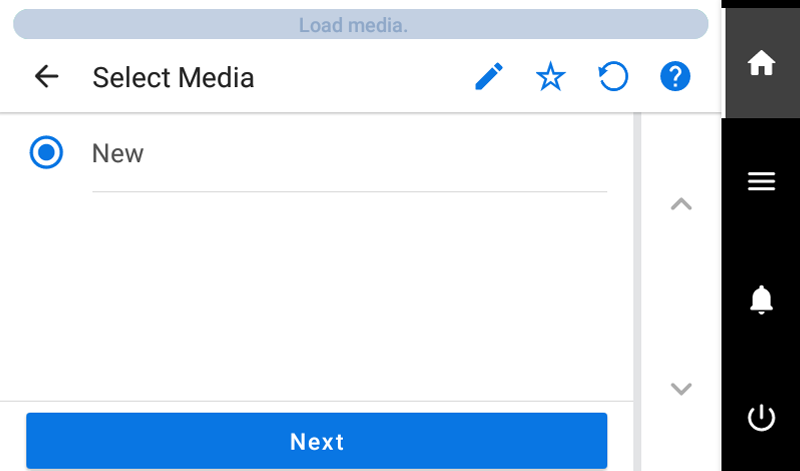
-
Ingrese un nuevo nombre de material y toque Aceptar.
Toque el teclado que se muestra en la pantalla para ingresar el nombre.
Puede utilizar hasta 15 caracteres alfanuméricos.
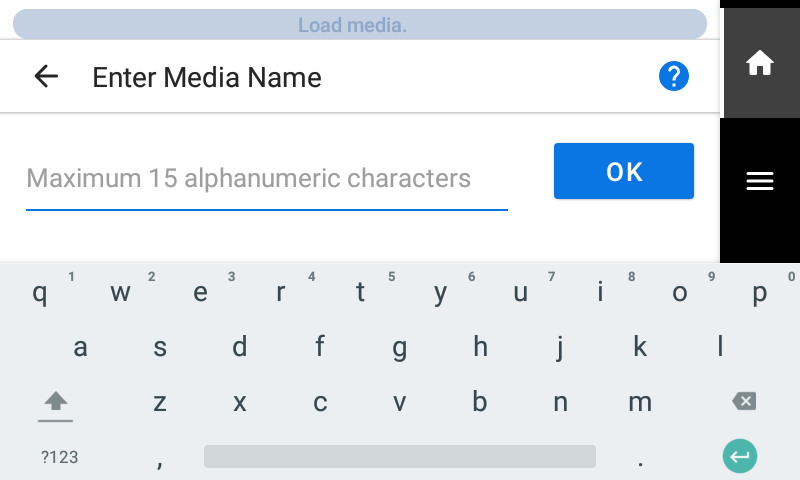
-
Verifique el nombre que ha ingresado y toque Siguiente si es correcto.
Para realizar correcciones, toque el nombre que ingresó.
- En la pantalla Seleccione el tipo de hoja, seleccione Opaco/Transparente y toque Siguiente.
-
Aparece la pantalla Configuración de la hoja. Configure los ajustes como se muestra a continuación dependiendo del tipo de hoja.
- Para material opaco
- Toque Margen lateral para establecer los márgenes.
Puede seleccionar 5 mm (0.2 pulg.), 10 mm (0.39 pulg.) o 25 mm (0.98 pulg.).
- Toque Aceptar.
- Toque Margen lateral para establecer los márgenes.
- Para material transparente, etc.
- Ajuste a Ancho de hoja
- Toque
a la derecha de Ancho de hoja.
- Ingrese el ancho de la hoja y toque Aceptar.
- Toque
- Ajuste a Borde derecho de hoja
- Toque Cambiar a la derecha de Borde derecho de hoja.
- Toque
o
para mover la marca del punto base del carro secundario al borde derecho del material y luego toque Aceptar.
- Ajuste a Margen lateral
- Toque Margen lateral para establecer los márgenes.
Puede seleccionar 5 mm (0.2 pulg.), 10 mm (0.39 pulg.) o 25 mm (0.98 pulg.).
- Toque Aceptar.
- Toque Margen lateral para establecer los márgenes.
- Ajuste a Ancho de hoja
- Para material opaco
- Toque Siguiente.
- En la pantalla Método de configuración, seleccione No usar la unidad de recolección y toque Iniciar configuración.